今天帮客户做了个FreeBSD12的自定义镜像,使用自定义镜像后创建ECS后,缺发现机器启动异常,然后使用VNC去登录系统:
1、将自定义的FreeBSD镜像上传到云平台的环境中后,使用自定义镜像创建虚拟机,无法正常访问,使用vnc远程机器登录,发现卡在mountroot状态: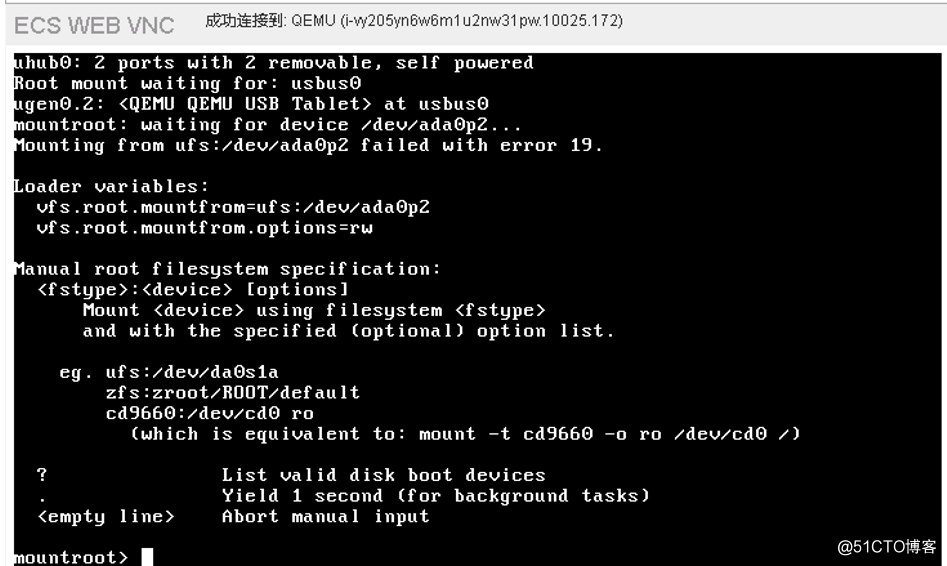
2、显示磁盘分区信息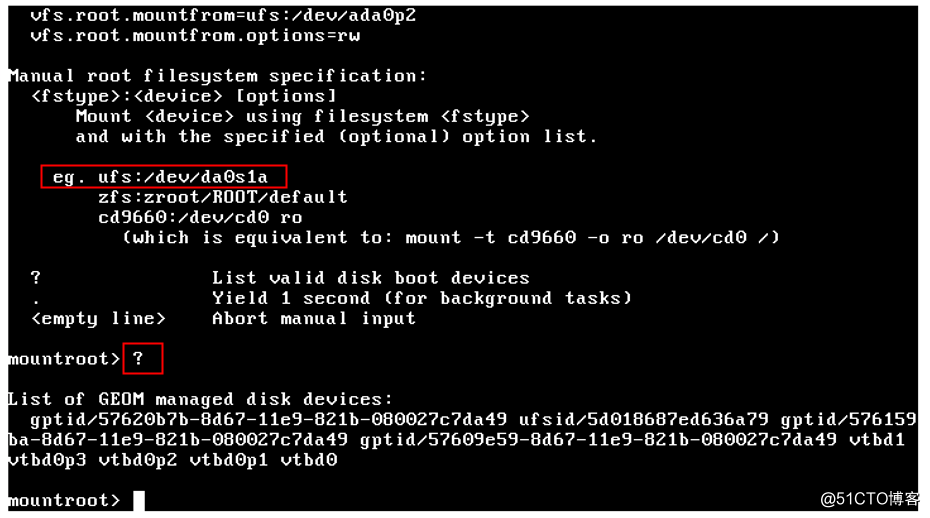
3、根据提示信息:ufs:/dev/da0s1a,然后根据实际分区情况输入ufs:/dev/vtbd0p2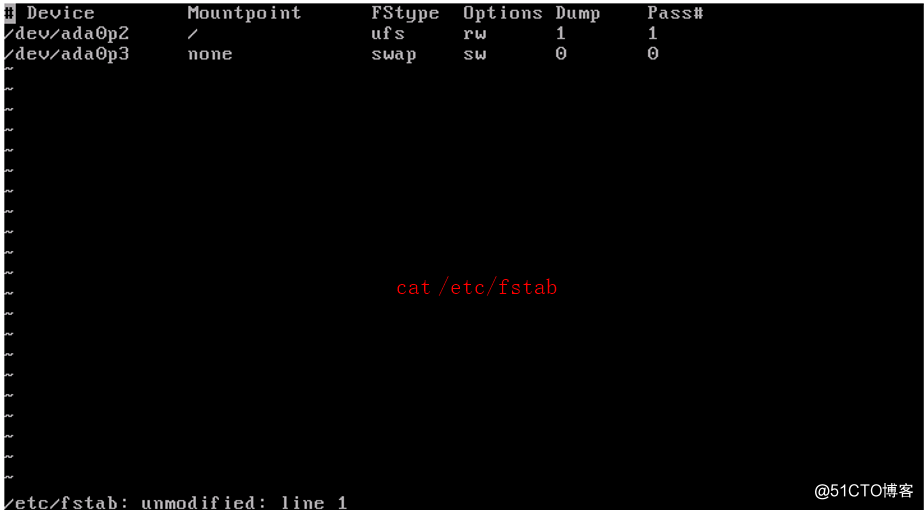
4、修改/etc/fstab文件
5、修改网卡配置文件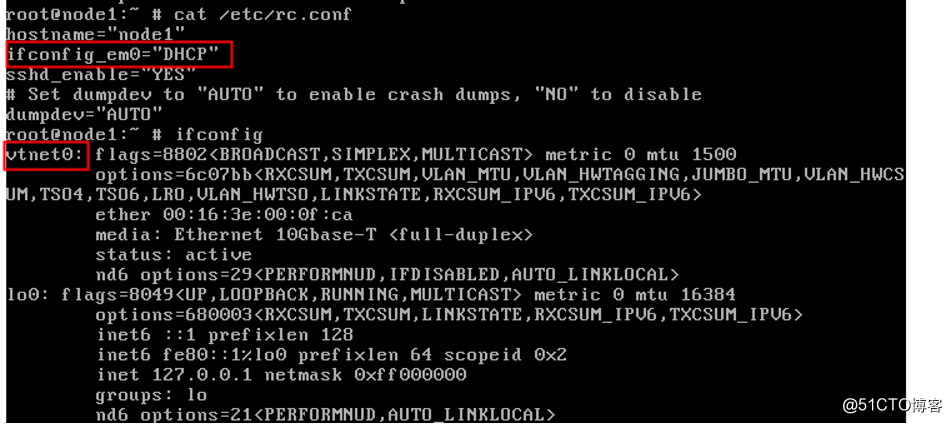
6、编辑网卡配置文件(/etc/rc.conf)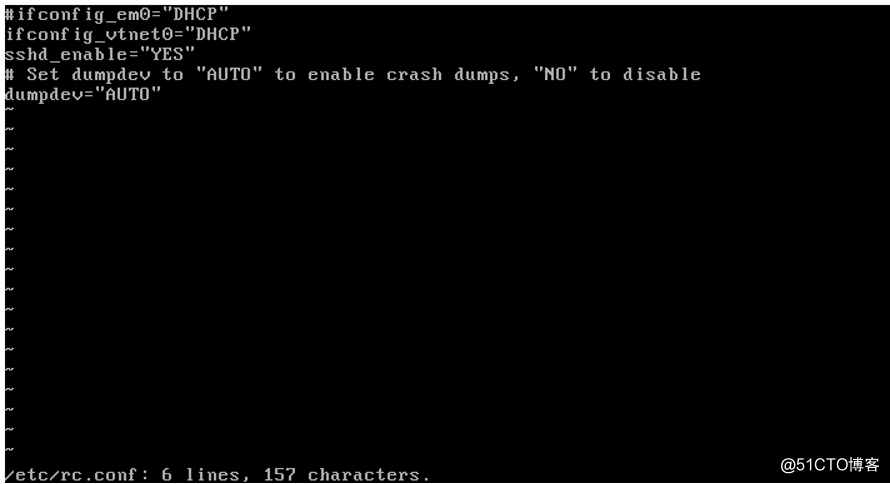
7、重启网络配置(service netif restart)
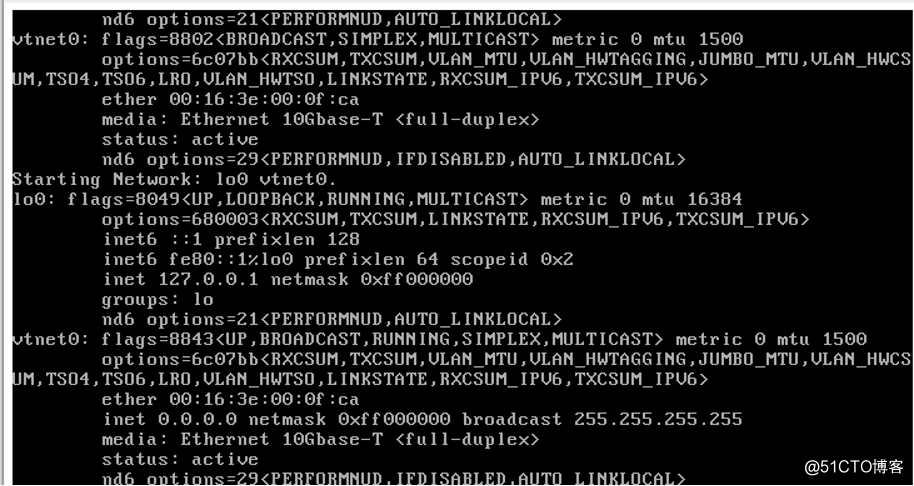
8、查看网卡信息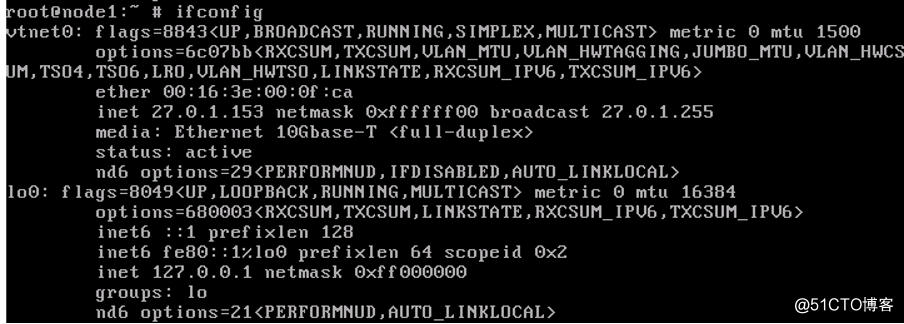
9、远程登录系统
10、机器上的报错信息
11、FreeBSD默认是禁止root用户远程登录ssh的,要做如下简单修改: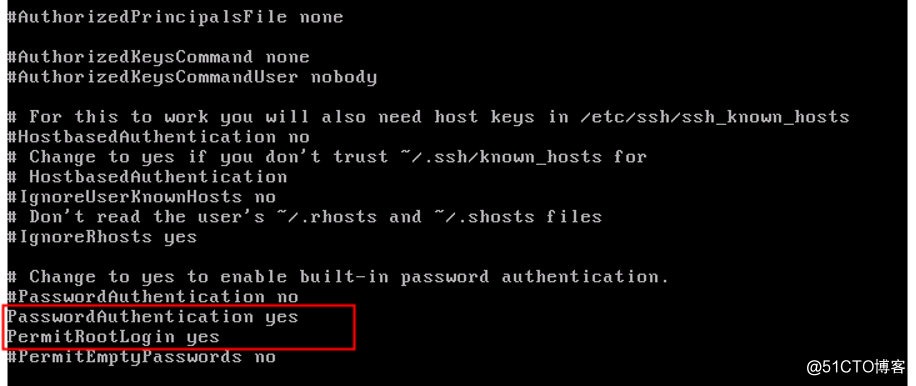
12、开启密码验证以及root远程登录
13、重启sshd服务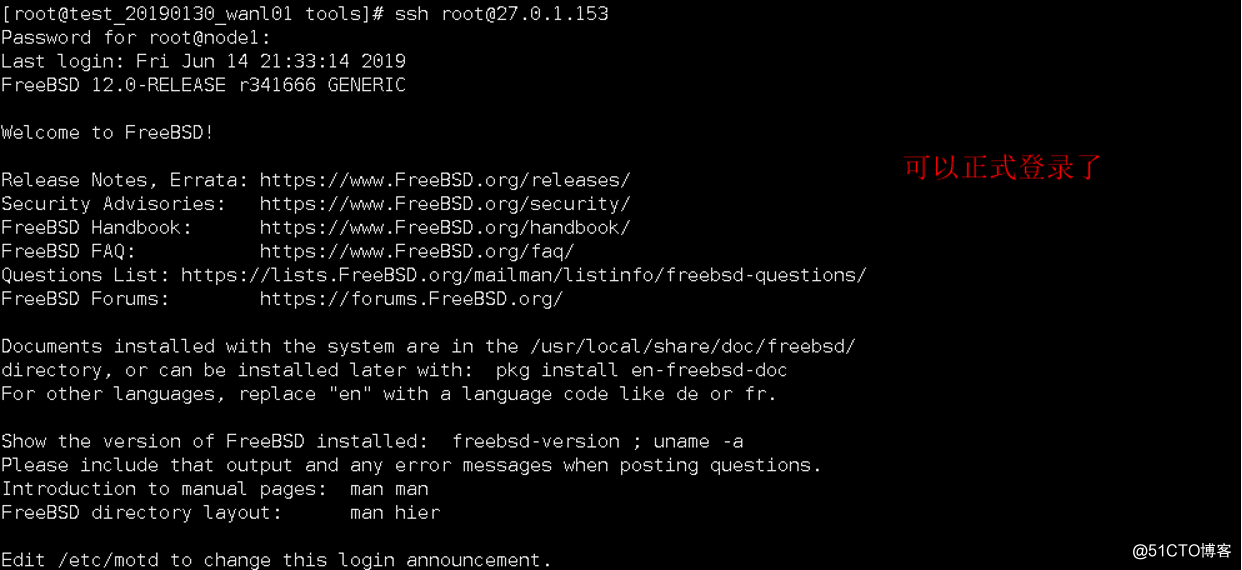
来源:51CTO
作者:冰冻vs西瓜
链接:https://blog.51cto.com/molewan/2409305